Page 1

Dell™ PowerVault™ NX1950
叢集系統
安裝與故障
排除指南
www.dell.com | support.dell.com
Page 2

註、注意及警告
註:「註」指出可協助您善加利用電腦的重要資訊。
注意:「注意」表示可能會導致硬體損壞或資料遺失,並告訴您如何避免此
類問題。
警告:「警告」指出財產、人身可能遭受損害甚或造成死亡。
____________________
對本文件中所含資訊之變更恕不另行通知。
© 2007 Dell Inc. 版權所有,翻印必究。
未經 Dell Inc. 的書面許可,不准以任何形式進行複製。
本文所用商標:Dell、DELL 標誌、OpenManage、Pow erE dg e、和 Pow erVau lt 是 Dell Inc. 的商
標;Microsoft、MS-DOS、Windows 和 Windows Server 是 Microsoft Corporation 在美國及其他
國家 / 地區的商標或註冊商標。
本文件中述及的其他商標和商業名稱可能指擁有相應商標和名稱的公司實體或其產品。
Dell Inc. 對本公司之外的商標和產品名稱不擁有任何專有權。
2007 年 11 月 Rev. A02
Page 3

目錄
1 簡介. . . . . . . . . . . . . . . . . . . . . . . . . . . . . . . 7
MSCS 概觀 . . . . . . . . . . . . . . . . . . . . . . . 7
. . . . . . . . . . . . . . . . . . . . . . . . . . . 8
節點
叢集資源
仲裁資源 . . . . . . . . . . . . . . . . . . . . . . . . 9
共用與私人儲存
防火牆通訊埠例外 . . . . . . . . . . . . . . . . . . . 9
組態工具
支援的作業系統
叢集管理
其他您可能需要的文件 . . . . . . . . . . . . . . . 12
. . . . . . . . . . . . . . . . . . . . . . . . 8
資源群組
Cluster Administrator ( 叢集管理員 )
Cluster.exe . . . . . . . . . . . . . . . . . . . . 11
. . . . . . . . . . . . . . . . . . . . . 8
. . . . . . . . . . . . . . . . . . . . 9
. . . . . . . . . . . . . . . . . . . . . . . 10
. . . . . . . . . . . . . . . . . . . 11
. . . . . . . . . . . . . . . . . . . . . . . 11
. . . . . . . 11
目錄
3
Page 4

2 設定叢集 . . . . . . . . . . . . . . . . . . . . . . . . . . 13
組態叢集 . . . . . . . . . . . . . . . . . . . . . . . 13
接線叢集的前提條件
接線您的整合解決方案
接線您的閘道解決方案
PowerVault NX1950 初始組態工作精靈
. . . . . . . . . . . . . . . . . 15
. . . . . . . . . . . . . . . 16
. . . . . . . . . . . . . . . 17
. . . . . . . 18
建立叢集 . . . . . . . . . . . . . . . . . . . . . . . 19
3 管理您的叢集 . . . . . . . . . . . . . . . . . . . . . . 25
建立高度可用的檔案伺服器實例 . . . . . . . . . . 25
使用 Microsoft iSCSI Target 3.0
建立高可用的 iSCSI 目標
使用 Microsoft iSCSI Target 3.1
建立高可用的 iSCSI 伺服器實例 . . . . . . . . 27
建立共用儲存磁碟
手動新增節點 . . . . . . . . . . . . . . . . . . . . 29
移除叢集中的節點
移除節點
移除最後節點
. . . . . . . . . . . . . . . . . . 32
. . . . . . . . . . . . . . . . . . . . 32
. . . . . . . . . . . . . . . . . . 33
. . . . . . . . . . . . 26
. . . . . . . . . . . . . . . 29
替換節點
. . . . . . . . . . . . . . . . . . . . . . . 33
移除叢集 . . . . . . . . . . . . . . . . . . . . . . . 34
4
目錄
Page 5

A 故障排除 . . . . . . . . . . . . . . . . . . . . . . . . . .35
B 重要資訊 . . . . . . . . . . . . . . . . . . . . . . . . . .39
使用 Storage Manager for SAN
(SAN 儲存管理員 ) 刪除 LUN . . . . . . . . . . . . . 39
Dell 儲存初始化精靈與陣列名稱
如果在加入叢集前已經使用 iSCSI LUN 組態節點,
iSCSI 目標 MMC 嵌入程式將會損壞
發生叢集故障移轉時,與 iSCSI LUN 的連接遺失 . . 40
建立共用 LUN 時的限制
如果已經註冊虛擬主機的話,Dell 儲存初始化
精靈將不會在 PowerVault MD3000 儲存陣列
中註冊叢集節點
透過 Storage Manager for SANs (SAN 的儲存管理員 )
將 LUN/ 磁碟區指定至叢集
. . . . . . . . . . . . . . . 41
. . . . . . . . . . . . . . . . . . . 42
. . . . . . . . . . . 40
. . . . . . . . . 40
. . . . . . . . . . . . . . 42
詞彙表 . . . . . . . . . . . . . . . . . . . . . . . . . . . . 45
索引 . . . . . . . . . . . . . . . . . . . . . . . . . . . . . . 47
目錄
5
Page 6

6
目錄
Page 7

1
簡介
本文件將提供您在設定 Dell™ PowerVault™ NX1950 儲存系統作為叢集解
決方案時的必要資訊,以及提供疑難排解的提示。PowerVault NX1950
叢集解決方案可以讓兩個 PowerVault NX1950 節點提供具有高可用性的
系統與資料。Dell 支援以下 PowerVault NX1950 叢集解決方案的組態:
•
整合解決方案
所組成,並且以
•
閘道解決方案
統所組成,並且以
註: 在整個文件當中,PowerVault NX1950
PowerVault NX1950
系統的組態,它們執行的是與 PowerVault MD3000 儲存陣列或 Dell|EMC 儲存
陣列連接的 Microsoft
MSCS 概觀
叢集是一起運作以提供高可用性資源的許多伺服器的集合。資源的範例
包括服務、IP 位址、網路名稱和磁碟機。PowerVault NX1950 叢集解決
方案使用 MSCS 和 Dell Storage Initialization Wizard (Dell 儲存初始化
精靈 ) 來組態進行叢集的解決方案。Dell 自訂元件可幫助使用者將解決
方案與作業系統提供的服務進行無縫整合,以便組態系統。
Microsoft Windows
解決方案提供兩種技術 - Server Cluster ( 伺服器叢集 ) 和 Network Load
Balancing (NLB,網路負載平衡 )。PowerVault NX1950 叢集解決方案不
支援 NLB。本指南重點介紹作業系統所提供的 Server Cluster ( 伺服器叢
集 ) 技術。
—
這個解決方案是由兩個
Dell PowerVault MD3000
—
這個解決方案由最多八個
Dell|EMC
叢集解決方案
®
Cluster Services (MSCS,Microsoft 叢集服務 )。
®
Unified Data Storage Server 2003 透過 MSCS 為叢集
儲存陣列組態。
指的是兩個或更多 PowerVault NX1950 儲存
PowerVault NX1950
儲存系統組態。
PowerVault NX1950
儲存系統
指的是個別的叢集節點。
儲存系統
儲存系
簡介 7
Page 8

以下清單包括 MSCS 的基本功能:
•
高可用性與伺服器整合
•
可在單一網路上部署
•
多重節點叢集支援
註: 只有安裝於 Windows Unified Data Storage Server 2003,Enterprise x64
版本作業系統中的 PowerVault NX1950 叢集解決方案才支援多重節點叢集。
如需更多有關 MSCS 特色與功能的資訊,請參閱 Microsoft 支援網站
support.microsoft.com。
節點
節點或叢集節點指的是屬於叢集成員的 PowerVault NX1950 儲存系統。
PowerVault NX1950 儲存解決方案支援多重節點叢集。
叢集資源
叢集資源是具有以下特性的物理或邏輯實體:
•
可以連線/離線
•
可以在叢集中加以管理
•
可以被叢集內的某個節點托管
資源的範例為網路名稱、IP 位址、服務、應用程式和磁碟儲存。在叢集
故障移轉期間,只有叢集資源能夠故障移轉至另一個節點。
PowerVault NX1950 叢集解決方案支援叢集資源,您可以使用叢集管理工
具來設定這些資源。如需有關叢集管理工具的詳細資訊,請參閱第 11 頁
的「叢集管理」。
資源群組
資源群組是指可以作為單元進行故障移轉的一組資源 (IP 位址、磁碟儲存 )。
資源群組的範例為「高可用性的伺服器實例」。
8
簡介
Page 9

仲裁資源
MSCS 使用仲裁資源來維持個別節點的狀態與組態資訊,並且加強叢集的
整體性。仲裁裝置資源會將有關叢集節點的重要資訊以及叢集中的資源儲
存起來,確保與管理兩個節點間的一致性。仲裁資源有兩種類型:仲裁裝
置和大多數的節點叢集。
仲裁裝置資源需要可被叢集中其他節點所存取的儲存等級裝置。仲裁裝置
資源通常為實體磁碟。PowerVault NX1950 叢集解決方案會使用位於儲存
陣列上的仲裁裝置。
如需有關如何建立或選取仲裁資源的資訊,請參閱第 31 頁的「將仲裁磁
碟指定至叢集」。
共用與私人儲存
PowerVault NX1950 叢集解決方案支援兩種儲存類型 - 共用與私人。當您
使用共用儲存時,叢集中的每個節點都擁有存取所有儲存資源的權限。當
您使用私人儲存時,只有個別的節點有存取指定儲存資源的權限。若要啟
用 PowerVault NX1950 組態成為叢集,必須在共用的儲存磁碟中部署仲裁
磁碟。根據預設,PowerVault NX1950 叢集解決方案會部署成為「共用」
儲存解決方案,以確保能夠建立仲裁磁碟,並且將仲裁磁碟對應至叢集中
的兩個節點。
PowerVault NX1950 叢集解決方案支援「私人」與「共用」儲存,在建立仲
裁磁碟之後就會建立邏輯單元號碼 (LUN)。
注意:在整合式解決方案中,您可以使用 Provision Storage Wizard ( 供應儲存
精靈 ) 僅組態共用的儲存。如需更多資訊,請參閱第 41 頁的「建立共用 LUN
時的限制」。
防火牆通訊埠例外
PowerVault NX1950 叢集解決方案是透過 Dell 預先組態,同時啟用 Windows
防火牆。通訊埠和應用程式例外是為部署、管理及使用叢集解決方案所組
態的。不需要使用者介入即可啟用叢集支援的例外。
註: Windows Firewall Exception (Windows 防火牆例外 ) 是 Microsoft 的一個
名詞,用於表示允許透過防火牆存取的通訊埠或應用程式。
簡介
9
Page 10

如果 Windows 防火牆設定由於使用者動作或因為系統還原而恢復成預設
值,則必須重設防火牆通訊埠例外以便讓叢集安裝能夠成功。Dell 提供了
一個批次檔案,它能夠設定必要的通訊埠例外以便部署、管理和使用 Power
Vault NX1950 叢集解決方案。如需下載與執行批次檔案的說明,請參閱
Dell PowerVault NX1950 Systems Deployment Guide (Dell PowerVault NX1950
系統部署指南
注意: 請確定您是依照 Dell PowerVault NX1950 Systems Deployment Guide
(Dell PowerVault NX1950
故障。
)。
系統部署指南
) 中的描述來執行程序,避免發生系統
組態工具
以下工具可協助組態儲存陣列與 Dell PowerVault NX1950 儲存系統,並且
使它們以叢集方式運作。
•
Dell Storage Initialization (Dell
通訊,確保安裝已經完成。
• Microsoft Windows Unified Data Storage Server 2003,Enterprise x64
版本提供以下內容:
–
PowerVault NX1950 Initial Configuration Tasks (PowerVault
NX1950
NX1950
–
在叢集管理與疑難排解方面,作業系統提供一個圖形使用者介面
(GUI)
個指令行介面
資訊,請參閱第
– Microsoft Cluster Setup 工具 — Windows Unified Data Storage
Server 2003
工具。這些工具的功能超出本文件的討論範圍。如需更多有關這些
特色與功能的資訊,請參閱
初始組態工作) 精靈
儲存系統組態為叢集的一部份。
工具
—
Cluster Administrator ( 也就是 Cluadmin.exe) 和一
(CLI) 工具 — cluster.exe
11
頁的「叢集管理」。
,
Enterprise x64
儲存初始化) 精靈
—
此精靈可以幫助您將
。如需有關這些工具的詳細
版本為進階使用者提供叢集組態與管理
Microsoft
支援網站 support.microsoft.com
可以和儲存陣列進行
PowerVault
。
10
簡介
Page 11

支援的作業系統
PowerVault NX1950 叢集解決方案支援 Windows Unified Data Storage
Server 2003,Enterprise x64 版本作業系統。
註: 只有 PowerVault NX1950 儲存系統中支援 Microsoft Windows Unified Data
Storage Server 2003,Standard x64 版本作為獨立的解決方案。您可以向 Dell
購買升級套件,升級至 Windows Unified Data Storage Server 2003,Enterprise x64
版本。
如需更多有關升級程序的詳細資訊,請參閱 Dell 支援網站 support.dell.com
中的 Dell PowerVault NX1950 Systems Upgrading Your Operating System
(Dell PowerVault NX1950
系統升級您的作業系統
) 文件。
叢集管理
Windows Unified Data Storage Server 2003,Enterprise x64 版本透過一個
GUI 工具 Cluster Administrator ( 亦即 Cluadmin.exe) 和一個 CLI 工具
cluster.exe 提供叢集管理。
Cluster Administrator ( 叢集管理員 )
Cluster Administrator 可讓管理員透過方便的圖形介面管理叢集物件、
建立群組、初始化故障排除、處理維護,以及監控叢集活動。
遵循下列程序之一以存取 Cluster Administrator:
•
移至 Start (開始) → Administrative Tools (管理工具
Administrator
•
在
MS-DOS®
•
透過 PowerVault NX1950 Management Console (PowerVault NX1950
管理控制台 ) 存取工具。
如需更多有關 Cluster Administrator 的資訊,請參閱 Microsoft 支援網站
support.microsoft.com。
(
叢集管理員)。
提示時輸入 cluadmin
。
)
→
Cluster
Cluster.exe
提供給叢集管理員的 CLI 工具稱為 cluster.exe,可從 MS-DOS 提示存取。
如需更多有關此工具的 CLI 指令之詳細資訊,請在 MS-DOS 提示時輸入
cluster /?,或是瀏覽 Microsoft 支援網站 support.microsoft.com。
簡介
11
Page 12

其他您可能需要的文件
您可以參考位於 Dell 支援網站 support.dell.com 中的以下文件。請參閱:
•
Dell PowerVault NX1950 Systems Hardware Owner’s Manual (Dell Power
Vault NX1950
實體、韌體、軟體介面功能以及疑難排解。
•
Dell PowerVault NX1950 Systems Getting Started Guide (Dell PowerVault
NX1950
功能、安裝與組態。
•
Dell PowerVault NX1950 Systems Deployment Guide (Dell PowerVault
NX1950
Storage Server 2003
•
Dell PowerVault NX1950 Systems Installation Guide (Dell PowerVault
NX1950
設定與本地化。
•
Dell PowerVault NX1950 Systems Important Information (Dell PowerVault
NX1950
•
Dell PowerVault NX1950 Systems Upgrading Your Operating System
(Dell PowerVault NX1950
統的說明。
•
Dell PowerVault NX1950 Systems Support Matrix (Dell PowerVault NX1950
系統支援矩陣
•
Dell PowerVault NX1950 Systems End-to-End Deployment Guide for iSCSI
(iSCSI
系統硬體使用者手冊
系統入門指南
系統部署指南
作業系統的概觀。
系統安裝指南
系統重要資訊
) 提供支援的硬體、軟體和組態。
端對端部署指南
)
— PowerVault NX1950
)
— 您的 PowerVault NX1950
)
—
系統組態程序以及
)
— PowerVault NX1950
)
—
已知問題的說明。
Windows Unified Data
儲存解決方案的接線、
系統升級您的作業系統
)
。
儲存系統的
儲存系統的系統
)
—
升級您的作業系
12
簡介
Page 13

2
設定叢集
本節將提供有關設定 Dell™ PowerVault™ NX1950 叢集解決方案的前提條
件與程序。
註:有關組態與管理叢集的已知問題和解決方式,請參閱第 39 頁的
「重要資訊」。
組態叢集
PowerVault NX1950 叢集解決方案提供以下精靈,以確保解決方案的組態
正確:
•
Dell Storage Initializati
NX1950 Initial Configuration Tasks
作
)
精靈與陣列通訊所需的所有儲存通訊自動化。
•
PowerVault NX1950 Initial Configuration Tasks (PowerVault NX1950
初始組態工作) 精靈
例如部署 PowerVault NX1950 叢集解決方案。
•
Microsoft Management Console for Storage (Microsoft 儲存管理控
制台 )
—
是一個用於所有儲存相關活動的公用程式。
註: 在本文件及 GUI 中,Microsoft® Management Console for Storage
和 PowerVault NX1950 Management Console 具有相同意義。
建議您遵照表 2-1 中的步驟順序以便順利地建立叢集。
on (Dell
—
會引導您進行必要的步驟以執行組態工作,
儲存初始化) 精靈 —
(
PowerVault NX1950
可將
PowerVault
初始組態工
設定叢集
13
Page 14

表 2-1. 建立叢集解決方案的步驟
步驟 / 階段 建議的順序
節點 1 節點 2-8 儲存陣列 /
1
接線解決方案
2
開啟電源
3
初始設定
•
設定與確認網域控制站伺服器
•
設定與確認網域名稱伺服器
•
設定與確認網路連接性
•
設定與確認節點密碼
•
變更區域資訊
•
調整時間與日期
•執行
Dell Storage Initialization Wizard
(
Dell
儲存裝置初始化精靈) (DSIW)*
4
使用 PowerVault NX1950 Initial
Configuration Tasks
初始組態工作) 精靈來建立叢集
5
新增其餘節點
6
加入叢集
7
組態高度可用的伺服器實例 (可選
(
PowerVault NX1950
)
12 3
56 4
78
9
10
11
12
網路
此步驟可
註:
能需要幾分鐘
才能完成。
* 當 DSIW 在執行時,請務必在出現提示時選取伺服器上的 Clustered ( 叢集 ) 選項。
注意:在設定叢集之前,請確定所有的叢集節點皆已完成步驟 3。如果您沒
有在所有叢集節點中執行步驟 3,則可能會有其中一個節點沒有加入叢集中。
在設定叢集之前,您必須完成連接陣列、命名陣列以及設定預備項目等
初始工作。如需有關要執行的初始工作之詳細資訊,請參閱第 15 頁的
「接線叢集的前提條件」。
14
設定叢集
Page 15

接線叢集的前提條件
您必須設定至少兩個 LAN 連線才能夠讓您的儲存解決方案成為叢集。
PowerVault NX1950 叢集解決方案使用一個或多個用於用戶端存取 ( 公用)
IP 位址的連線和一個用於活動訊號 ( 私人 ) 網路的專屬連線。請確定活動
訊號連線已經在個別的子網路上進行組態。
圖 2-1. PowerVault NX195 管理主控台
註: 您必須為叢集在兩個不同的子網路上設定兩個靜態的 IP 位址 - 分別用
於私人 ( 活動訊號 ) 網路及用戶端存取 ( 公用 ) 網路。
設定叢集
15
Page 16

接線您的整合解決方案
圖 2-2 顯示 PowerVault NX1950 叢集解決方案支援的纜線組態。
您必須將兩個 PowerVault NX1950 儲存系統上的 SAS 5/E 配接卡連接到
PowerVault MD3000 儲存陣列,才能將儲存系統啟用為叢集節點。對於乙
太網路連接埠連接,建議您在公用網路中使用板載連接。這些板載 NIC
連接支援 TCP/IP Offload Engine (TOE)。如果適合,在 MSCS 活動訊號
連接時使用一個選購的 NIC 連接埠;否則您必須在 MSCS 活動訊號連接
中使用板載連接。
圖 2-2. 接線 PowerVault NX1950 整合式叢集解決方案的範例
1
PowerVault NX1950 儲存系統 0
16
8
4
5
7
6
控制器 0
設定叢集
PowerVault NX1950 儲存系統 1
PowerVault MD3000 儲存陣列
控制器 1
2
3
Page 17

NIC 埠 A 至 Gb Ethernet 開關
1
( 選購 ),用於 MSCS 活動訊號
NIC 埠 B 至 Gb Ethernet 開關
2
( 選購 )
板載 Gb1 和 Gb2 至 Gb Ethernet
3
開關
4
PowerVault NX1950 儲存系統 0
SAS HBA 之埠 1 至控制器 1 之
輸入埠 0
PowerVault NX1950 儲存系統 1 SAS HBA
5
之埠 1 至控制器 1 之輸入埠 1
PowerVault NX1950 儲存系統 0 SAS HBA
6
之埠 1 至控制器 0 之輸入埠 1
PowerVault NX1950 儲存系統 0 SAS HBA
7
之埠 0 至控制器 0 之輸入埠 0
8
DRAC 埠至 Ethernet 開關,幕後管理用
( 選購 )
接線您的閘道解決方案
圖 2-3 所示為 PowerVault NX1950 閘道叢集解決方案。您必須將兩個
PowerVault NX1950 儲存系統上的 Qlogic 配接卡連接到 Dell|EMC 儲存陣
列,才能將儲存系統啟用為叢集節點。對於乙太網路連接埠連接,建議您
在公用網路中使用板載連接。這些板載 NIC 連接支援 TOE。如果適合,
在 MSCS 活動訊號連接時使用一個選購的 NIC 連接埠;否則您必須在
MSCS 活動訊號連接中使用板載連接。
圖 2-3. 接線 PowerVault NX1950 閘道叢集解決方案的範例
12
PowerVault NX1950 儲存系統
6
NIC 埠 A 至 Gb Ethernet 開關
1
( 選購 ),用於 MSCS
2NIC 埠 B 至 Gb Ethernet 開關
( 選購 )
板載 Gb1 和 Gb2 至 Gigabit
3
Ethernet 開關
54
活動訊號
HBA 之埠 2 至 SAN
4
5HBA 之埠 1 至 SAN
6
DRAC 埠至 Ethernet 開關,
幕後管理用
設定叢集
3
17
Page 18

PowerVault NX1950 初始組態工作精靈
Dell 建議您使用 PowerVault NX1950 Initial Configuration Tasks (Pow erVault
NX1950 初始組態工作 ) 精靈來組態 PowerVault NX1950 儲存系統並且存
取 MSCS。圖 2-4 為精靈的圖示。PowerVault NX1950 Initial Configuration
Tasks (PowerVault NX1950 初始組態工作 ) 精靈可以幫助您執行各項工作
以組態叢集所需的資源。
在設定叢集之前,您必須執行表 2-1 中的步驟 1 到步驟 4。
註: 精靈中的 Customize this system ( 自訂此系統 ) 區段是特別供叢集設定使用。
只有 Microsoft® Windows® Unified Data Storage Server 2003,Enterprise x64 版本
才支援 PowerVault NX1950 叢集解決方案。
圖 2-4. PowerVault NX1950 初始組態工作
註: 您也可以從 PowerVault NX1950 Management Console (PowerVault NX1950
管理控制台 ) 存取 PowerVault NX1950 Initial Configuration Tasks (PowerVault NX1950
初始組態工作 ) 精靈。若要啟動這個精靈,請按一下位於視窗右窗格中的
Edit server configuration ( 編輯伺服器組態 ),如下方的圖 2-1 中的反白部份。
18
設定叢集
Page 19

建立叢集
PowerVault NX1950 Initial Configuration Tasks (PowerVault NX1950 初始
組態工作 ) 精靈可用於建立叢集。表 2-2 概要說明了使用此精靈建立叢集
的步驟。
表 2-2. 建立叢集的階段
步驟 / 階段 節點 1 節點 2-8
啟動 Cluster Configuration
( 叢集組態 ) 精靈
建立仲裁磁碟
檢查現有的叢集組態
設定叢集 IP 位址
提供管理資訊
確認組態
開始建立程序
確認完成
新增其餘節點
加入叢集
組態高度可用的檔案伺服器實例
( 可選 )
表示步驟適用於各自的叢集元件。
註:您可以從任何節點初始化「建立或加入叢集」。 您在其中建立仲裁資源
的節點;指的是節點 1。
設定叢集
19
Page 20

執行下列程序以建立叢集:
1
移至 PowerVault NX1950 Storage Tasks (PowerVault NX1950
精靈。
2在
Customize this System (自訂此系統) 區段中,按一下 Create or
Join Cluster
這樣將會啟動
3
如果尚未組態仲裁資源,
立仲裁磁碟。如果仲裁磁碟建立失敗,請參閱第
(
建立或加入叢集)。
Cluster Configuration (叢集組態) 精靈。
Cluster Configuration (叢集組態) 精靈會建
35
頁的「故障排除」
以解決問題。
圖 2-5. 仲裁建立
4
在仲裁磁碟建立之後,螢幕上將會出現 New Server Cluster Wizard
(
新伺服器叢集精靈)。此精靈將引導您完成叢集建立的程序。按 Next
(
下一步) 以開始程序。
5
螢幕上會出現 Analyzing Configuration (分析組態) 視窗,並且會分析
系統組態。如果叢集組態已經存在,此步驟將會失敗。如需更多有關
更正錯誤的詳細資訊,請參閱第
如果在分析完成之後並沒有顯示錯誤,請按一下
註:由於 Microsoft Windows Firewall 例外已經啟用,因此 New Server
Cluster Wizard ( 新伺服器叢集精靈 ) 可能會警告您有關叢集組態的問題。
這並不會影響成功的叢集設定。如需更多有關防火牆通訊埠例外的資訊,
請參閱第 9 頁的「防火牆通訊埠例外」。
6
IP Address (IP
態的
IP
註: 這個 IP 位址用於叢集管理 ( 公用 ) 連線。
位址) 視窗會提示您輸入
位址,然後按 Next (下一步)。
35
頁的「故障排除」。
IP
位址。輸入您想要為叢集組
Next (下一步)。
儲存工作
)
20
設定叢集
Page 21

7
螢幕上將會出現 Cluster Service Account (叢集服務帳戶)視窗。輸入
網域控制器管理帳戶資訊,然後按
註: 建議您基於此目的建立一個具備有限權限的網域帳戶。這個網域
帳戶在每個節點上已被授予本機管理員權利,可用於控制服務。
8
螢幕上將會出現 Proposed Cluster Configuration (提議的叢集組態
Next (下一步)。
視窗。這個視窗可提供正在建立的組態之摘要。
a
在您繼續進到下一個畫面之前,請按一下 Quorum (仲裁) 以選取
正確的仲裁磁碟。螢幕上將會出現
(
叢集組態仲裁)
b
選取兩個節點都可以存取的仲裁磁碟 (共用的仲裁磁碟)。這點對
畫面。
Cluster Configuration Quorum
於成功的叢集建立非常重要。
9
在選取仲裁磁碟時,請檢查摘要中是否有錯誤。
如果有錯誤,請按一下
誤。如果沒有顯示錯誤,請按一下
10
螢幕上會出現 Creating the Cluster (建立叢集) 畫面。這個對話方塊
Back (上一步) 移至不正確的區段然後更正錯
Next (下一步) 進至下一個畫面。
可提供目前叢集建立過程的進度,以及在建立期間可能發生的警告,
如圖
2-6
所示。
圖 2-6. 新伺服器叢集精靈
)
註:圖 2-6 的 Creating the Cluster ( 建立叢集 ) 視窗中的警告將描述為啟用
防火牆的結果。這並不會影響成功的叢集建立。如需更多有關防火牆
通訊埠例外的資訊,請參閱第 9 頁的「防火牆通訊埠例外」。
設定叢集
21
Page 22

11
叢集建立程序已經完成。如果在叢集建立期間發生任何錯誤,進度列的
色彩會顯示成紅色。按一下
12
Completing the New Server Cluster Wizard (完成新伺服器叢集精靈)
Next (下一步)。
螢幕將會出現。按一下 Finish (完成)。
註: 這個精靈可以提供選項將其他節點新增到叢集中。PowerVault NX1950
叢集解決方案僅支援包含 PowerVault MD3000 儲存陣列的兩個節點 ( 整合
解決方案 ) 和最多包含 Dell|EMC 儲存陣列的八個節點 ( 閘道解決方案 )。
在新增節點之後,請完成螢幕上的指示。
13
按一下 PowerVault NX1950 Initial Configuration Tasks (PowerVault NX1950
初始組態工作) 精靈中的 Create or Join Cluster (建立或加入叢集)。
在其餘的叢集節點中,啟動
Tasks
(
PowerVault NX1950
or Join Cluster
14
螢幕上將會顯示 Welcome to the Add Nodes (歡迎新增節點) 畫面。
按一下
Next (下一步) 以繼續進行操作。
15
螢幕上將會顯示 Cluster Name and Domain (叢集名稱與網域) 畫面。
(
建立或加入叢集)。
輸入叢集名稱與您想要加入的叢集網域,然後按
16
螢幕上將會出現 Select Computers (選取電腦)
PowerVault NX1950 Initial Configuration
初始組態工作) 精靈,然後按一下 Create
Next (下一步)。
畫面。這個對話方塊可
以讓您將其他節點新增到叢集中。執行以下步驟以選擇與組態其他節點:
a
在 Select Computers (選取電腦) 畫面中,按一下 Browse (瀏覽
找到其他節點。
b
在選取其他節點之後,按一下 Advanced (進階)。
註: Microsoft 建議您遵循此程序來加入新節點。如果沒有執行此
程序,加入新節點的過程可能會失敗。
c
選取 Advanced (minimum) configuration (進階 (最小) 組態) 選項,
然後按一下
d
如果精靈在分析期間顯示出任何問題,請移至對應的部份並解決
錯誤。如果沒有顯示錯誤同時分析已經完成,請按一下
(
下一步)。
Next (下一步)。分析階段將會開始。
Next
註: Analyzing Configuration ( 分析組態 ) 螢幕上可能會顯示警示訊
息。如果在啟用 Windows 防火牆後出現這些訊息,它們並不會影
響叢集的建立。
)
22
設定叢集
Page 23

17
螢幕上將會出現 Cluster Service Account (叢集服務帳戶)。輸入管理員
的使用者名稱與密碼。如果您沒有這些資訊,請聯絡您的系統管理員。
18
螢幕上將會出現 Proposed Cluster Configuration (提議的叢集組態
畫面。這個畫面顯示組態的摘要。檢閱組態。如果有任何組態項目不
正確,請按一下
一下
Next (下一步) 開始新增節點。
19
螢幕上將會顯示 Adding Nodes to the Cluster (新增節點至叢集) 畫面。
Back (上一步) 然後變更項目。如果組態正確,請按
這個畫面顯示的是將節點新增至叢集的狀態。
20
如果已成功新增節點,則進度列會顯示成綠色。如果有任何錯誤,
進度列會顯示成紅色。按一下
Back (上一步) 以解決造成失敗的任何
組態錯誤。在更正錯誤同時進度列顯示成綠色之後,請按一下
(
下一步)。
21
螢幕上將會出現 Completing the Add Nodes Wizard (完成新增節點精靈
畫面,表示已成功新增第二個節點。您可以藉由按一下 View Log...
(
檢視記錄
22
按一下 Finish (完成) 以完成程序。您可以使用
...) 來檢視事件記錄。
Cluster Administrator
工具驗證是否已成功地新增節點。
註: 對其他節點重複步驟 13 至步驟 22。
Next
)
)
設定叢集
23
Page 24

24
設定叢集
Page 25

3
管理您的叢集
建立高度可用的檔案伺服器實例
在 Dell™ PowerVault™ NX1950 叢集解決方案中,所有叢集節點必須使用
高度可用的檔案實例組態,以存取叢集的資源。如此會產生一個叢集資
源群組,群組中包括網路名稱和 IP 位址,可允許在高度可用的檔案實例
上提供檔案共用,以便在節點之間故障移轉。
若要建立高度可用的檔案實例,請遵循以下的程序:
1
移至 PowerVault NX1950 Management Console (PowerVault NX1950
管理控制台),然後啟動 PowerVault NX1950 Initial Configuration
(
PowerVault NX1950
Tasks
2
按一下 File Server Management (Local) (檔案伺服器管理 - 本機)。
3在
Actions (動作) 窗格中,按一下 Edit Server Configuration
(
編輯伺服器組態) 以啟動建立精靈。
4在
Customize this system (自訂此系統) 區段中,按一下 Create a highly
available file server instance
5在
Highly available file server instance (高度可用的檔案伺服器實例
精靈啟動之後,請輸入名稱、
OK (
後按
顯示一個進度列指出此過程的狀態。
註:當您使用 PowerVault NX1950 Initial Configuration Tasks (PowerVault NX1950
初始組態工作 ) 精靈在叢集節點上建立「高度可用的伺服器實例」時,
叢集內的其他節點將不會看見「高度可用的伺服器實例」的狀態。這種狀
態正如預期,和設計初衷一致。若要存取「高度可用的伺服器實例」,
叢集中的每個節點必須擁有實例的所有權。
在此過程完成之後,所有節點都擁有叢集資源群組的存取權限。
註: 如果要為 iSCSI 目標設定快照,請參閱 Dell 支援網站 support.dell.com
中的 Dell PowerVault NX1950 Systems End-to-End Deployment Guide for iSCSI
(Dell PowerVault NX1950
確定)。建立高度可用的伺服器實例程序將會開始,同時會
初始組態工作) 精靈。
(
建立高度可用的檔案伺服器實例)。
IP
位址以及
系統的
iSCSI
端對端部署指南
IP
位址的子網路遮罩,然
)。
)
管理您的叢集 25
Page 26

使用 Microsoft iSCSI Target 3.0 建立高可用的 iSCSI 目標
1
按一下 Start (開始
(
服務
) →
Microsoft iSCSI Software Targe
(
按滑鼠右鍵) Stop (停止),停止
2
停止每個叢集節點上的
(
手動)。
3
在作用中的節點上,移至 Start (開始
工具
) →
Cluster Administrator (叢集管理員
Cluster Group (叢集群組
4
輸入下列必要的資訊,然後按一下 Next (下一步)。
–
名稱
–
說明
–
資源類型: 選取
–Group (群組): 選取
5
確認所有叢集節點皆位於 Possible Owners (可能的所有者) 視窗中,
然後按一下
6
選取下列的相依性,按一下 Add (新增),然後按一下 Next (下一步):
–
叢集
–
叢集名稱
–
實體磁碟的選擇
註: 不要選取仲裁磁碟。
7在
Service Name (服務名稱) 欄位中,輸入 WinTarget
Next (下一步)。
IP
位址
Next (下一步)。
8
當系統提示您輸入登錄機碼時,請按一下 Add (新增),輸入
Software\Microsoft\iSCSI Target
(
完成)。
9在
Resource (資源) 上按一下滑鼠右鍵,然後選取 Online (線上)。
10
在作用中的節點上,移至 PowerVault NX1950 Management Console
(
PowerVault NX1950
(
Microsoft iSCSI
11
選取您在步驟
完成精靈步驟以建立
) →
Administrative Tools (管理工具) →
t (
Microsoft iSCSI 軟體目標
iSCSI
服務。
Microsoft® iSCSI
) (
按滑鼠右鍵
Generic Service (普通服務
Cluster Group (叢集群組
服務,並且將它設定為 Manual
) →
Administrative Tools (管理
) →
Groups (群組
) →
New Resource (新資源)。
)
)
,然後按一下
,然後按一下 Finish
管理控制台
軟體目標
6
中選擇的實體磁碟。在磁碟上按一下滑鼠右鍵,然後
LUN
。
) →
Microsoft iSCSI Software Target
) →
Devices (裝置)。
Services
)→
) →
26
管理您的叢集
Page 27

12
用滑鼠右鍵按一下 Microsoft iSCSI Software Target (Microsoft iSCSI
軟體目標) 然後按一下 Create New Target (建立新目標)。
13
用滑鼠右鍵按一下新目標,然後加入您在步驟
註: 如果您是從 Microsoft Target 3.0 移轉至 Microsoft Target 3.1,請參閱
Dell PowerVault NX1950 Systems Solution Upgrade Guide (Dell PowerVault NX1950
系統解決方案升級指南
)。
11
中建立的現有
使用 Microsoft iSCSI Target 3.1 建立高可用的 iSCSI 伺服器實例
如果要建立目標並且指定 .vhd 檔案,需要執行下列步驟:
建立高可用的 iSCSI 實例
1
用滑鼠右鍵按一下
iSCSI Software Target
for iSCSI
2
將想要使用的名稱輸入欄位作為 Resource Group Name (資源群組名稱),
(為
然後按一下
–IP
位址
–
子網路遮罩
–
網路介面
3按
OK (確定) 兩次。
iSCSI 的高可用實例應該已成功建立。
Microsoft Management Console (MMC) 中的 Microsoft
圖示,然後按一下 Create high availability instance
iSCSI
建立高可用性實例)。
Add (新增)。填寫其餘的所需欄位
LUN
。
建立目標
起始程式端
•
如果您不是使用
口網站中加入新建立目標的
•
按一下 Advanced (進階) 然後選取下列選項:
– Local Adapter (本機配接卡)-
–Source IP (來源
– iSCSI
•
如果您正在使用
一下右鍵,選取
iSNS
伺服器,請移至主機/起始程式,以便在目標入
iSCSI
高可用
IP
Microsoft iSCSI
IP)-
資料流量中用戶端的
iSNS
Properties (內容),移至 iSNS 標籤然後新增
Microsoft iSCSI
IP
位址
伺服器,請接著在
起始程式
MMC 的 iSCSI
位址。移至起始程式然後在 Discovery (發現) 標籤中新增
位址以進行連接。
起始程式
目標圖示中按
iSNS IP
iSNS IP
管理您的叢集 27
位址。
Page 28
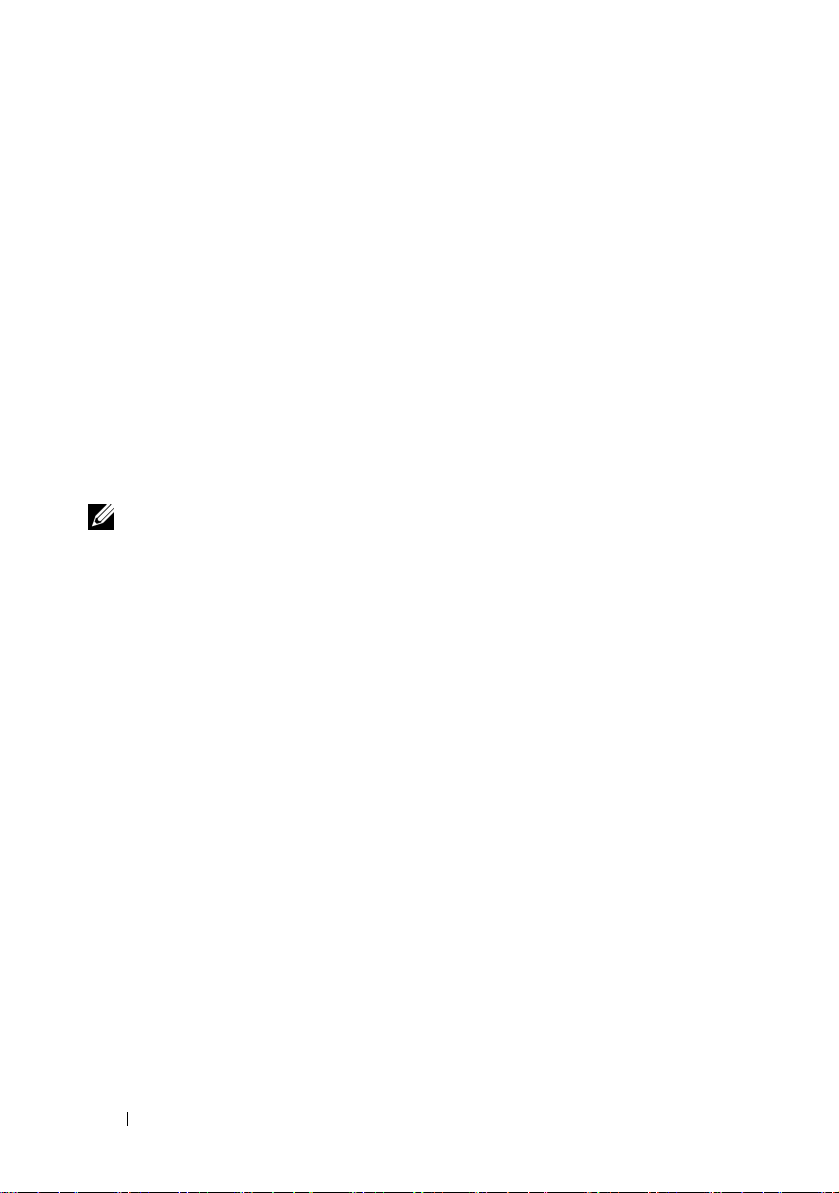
目標端
1
用滑鼠右鍵按一下
(
建立 iSCSI
2
鍵入目標名稱、目標說明,然後按一下 Next (下一步)。
3
瀏覽想要使用的起始程式的
Add IP address (新增
Next (
下一步)。
4
從下拉式功能表選取想要的高可用
(
下一步)。
5
按一下 Finish (完成)。
MMC
目標)。
中的目標圖示,然後按一下 Create iSCSI Target
IQN
識別碼或是按一下 Advanced (進階
IP
位址) 輸入起始程式的
iSCSI
IP
位址,然後按一下
實例,然後按一下 Next
) →
目標應該已成功建立。
建立 iSCSI 目標的 VD
註: 在為 iSCSI 目標建立 VD 之前,您需要使用 Storage Provision ( 配置儲存 )
精靈建立磁碟區。
在新建立的目標上按下右鍵,然後選取 Create Virtual disk for iSCSI Target
( 為 iSCSI 目標建立虛擬磁碟 )。遵照精靈的指示可成功地建立 VD。
將磁碟區移至想要的 iSCSI 實例
1
按一下 Start (開始) → Administrative Tools (管理工具) → Cluster
Administrator
(.vhd
檔案) 所在的磁碟區。它位於叢集群組下方。
2
用右鍵按一下磁碟區,選取 Change Groups (變更群組) 然後選取想要
(
叢集管理員) 以啟動
Cluster Administrator
。找出裝置
將磁碟區移至該處的其中一個新建立的高可用實例。
3
會出現一個蹦現畫面以供確認。按 Yes (是) 兩次。
匯入裝置
1
用右鍵按
擬磁碟
2
瀏覽至
MMC
中的裝置圖示兩次,選取 Import Virtual Disk (匯入虛
)
,然後按 Next (下一步)。
.vhd
檔案所在的磁碟區,選取
Next (下一步),然後按 Finish (完成)。
3
重複步驟
28
2
以便匯入所有
管理您的叢集
.vhd
檔案。
.vhd
檔案,按一下 OK (確定)、
Page 29

虛擬磁碟 / 目標關聯
1
在目標上按一下右鍵,然後選取 Add existing virtual disk (新增現有的
虛擬磁碟
2
選取想要的虛擬磁碟,然後按一下 OK (確定)。
虛擬磁碟將與目標相關並且準備好可以使用。
)
。
建立共用儲存磁碟
1
按一下 Start (開始
unified Data Storage Server PowerVault NX1950 Management Console
(
Windows
Share and Storage Management (共用與儲存管理
Storage
2
依照螢幕上的指示操作。當系統提示您選取伺服器指定時,請選取預設
選項
完成精靈中的組態步驟。共用儲存磁碟已成功建立。
註:如需有關安裝共用儲存磁碟限制的資訊,請參閱第 41 頁的「建立共用
LUN 時的限制」。
在高度可用的伺服器實例上建立檔案共用
1
移至 PowerVault NX1950 Management Console (PowerVault NX1950
管理控制台) → Share and Storage Management (共用與儲存管理
Run Provision Share (執行供應共用)。
2
選取您想要在其中建立檔案共用的磁碟,按一下 Next (下一步),並且
確認想要的實例已經出現。
3
完成螢幕上的指示,完成在高度可用的伺服器實例上建立檔案共用。
統一資料儲存伺服器
(
執行供應儲存)。
-
All servers in this cluster (此叢集中的所有伺服器)。
)→
Administrative Tools (管理工具
PowerVault NX1950
) →
管理控制台
) →
Run Provision
Windows
) →
)
→
手動新增節點
如果節點在叢集的初始建立期間無法使用,您必須執行 Add Node ( 新增
節點 ) 精靈,然後以手動方式將它加入叢集中。在此實作中,透過 Add Node
( 新增節點 ) 精靈執行並不能完成讓叢集正常運作所需要的所有項目。
您必須完成在表 3-1 中列出的其餘任務。
管理您的叢集 29
Page 30

表 3-1. 手動新增節點
步驟 / 階段 新節點 現有節點
1
將叢集新增至伺服器連線
2
編輯叢集連線以包括所有節點
3
將仲裁磁碟指定至叢集
4
將
RPC
定位服務組態為
並啟動該服務
表示步驟適用於各自的叢集元件。
Automatic (自動
)
您必須對每個附加的節點執行表中的動作,叢集才能夠正常運作。這些步
驟假設新節點上已經執行 Add Node ( 新增節點 ) 精靈,並且節點已經準
備好完成組態設定。
伺服器連線
在叢集安裝完成之後,請執行下列程序以更新伺服器連線,反映叢集組態。
1 按一下 Start ( 開始 )
Unified Data Storage Server (Windows 統一資料儲存伺服器 )
→
Administrative Tools ( 管理工具 )
→
Windows
→
Share and Storage Manager ( 共用與儲存管理員 ) → Storage Manager
for SANs (SAN 的儲存管理員 )
→
LUN Management (LUN 管理 ),
以啟動 PowerVault NX1950 管理控制台。
2
在 LUN Management (LUN
Connections
3
螢幕上將會出現 Manage Server Connections (管理伺服器連線)
按一下
4在
Manage Clusters (管理叢集) 視窗中按一下 Add (新增)。
5
輸入叢集的名稱並確認伺服器為本端伺服器。按一下 OK (確定)。
(
管理伺服器連線)。
Manage Clusters (管理叢集) 將叢集新增至管理的伺服器連線。
管理)
區域,按一下 Manage Server
視窗。
該叢集會出現在受管理伺服器連線的清單中。
30
管理您的叢集
Page 31

新增附加節點
在將叢集新增至伺服器連線之後,必須同樣將附加的節點新增到伺服器連
線的清單。
1
如果您已經這樣做,請按一下管理控制台中的 Manage Server
Connections
2
螢幕上將會出現 Manage Server Connections (管理伺服器連線) 視窗。
按一下
3
螢幕上將會出現 Add Server (新增伺服器) 視窗。按一下 Browse (瀏覽)。
4在
Select Computer (選取電腦) 視窗中,按一下 Find Now (立即尋找),
然後輸入管理員使用者名稱與密碼。按一下
(
管理伺服器連線)。
Add (新增)。
OK (確定)。
Select Computer (選取電腦) 視窗將會顯示可用的節點。
5
選取您想要新增到叢集中的節點,然後按一下 OK (確定)。
6在
Manage Server Connections (管理伺服器連線)
視窗中,按一下
Manage clusters (管理叢集)。
7
選取叢集然後按一下 Edit (編輯)。
8
螢幕上會出現 Edit Cluster (編輯叢集) 視窗。您新增的伺服器會出現
在視窗窗格的底部。
9
選取伺服器旁邊的核取方塊以選取該伺服器,然後按一下 OK (確定)。
將仲裁磁碟指定至叢集
手動新增裝置的下一個階段是指定仲裁磁碟給叢集。若要執行此步驟:
1
移至 Share and Storage Manager (共用與儲存管理員
Manager for SANs
(
LUN
管理)。
2
螢幕上會出現管理控制台。在控制台的右窗格中,選取 Selected LUN
(
選取的 LUN) 區段中的 Assign LUN... (指定
3
Assign LUN Wizard (指定
存取
)
視窗。
4
請確定已經選取 Assign the LUN now (立即指定
一下
Next (下一步)。
5
按一下 OK (確定) 以確認邏輯單元號碼
6
在指定完成之後,請移至管理控制台並從 LUN Management
(
LUN
管理) 視圖指定仲裁
(
SAN
的儲存管理員
LUN
精靈) 會啟動 Server Access (伺服器
LUN
伺服器給叢集。
) →
LUN Management
LUN...)。
(LUN)
) →
Storage
LUN ) 選項,然後按
至叢集的指定。
管理您的叢集 31
Page 32

組態 RPC 定位服務
建立叢集的最後步驟是將 RPC 定位服務設定為 Automatic ( 自動 )。執行
下面的程序以變更此設定:
1
按一下 Start (開始) → Programs (程式集) →
(
管理工具) →
2
找到 RPC Locator Service (RPC
3
螢幕上將會顯示 Remote Procedure Call (RPC) Locator Properties
(
遠端程序呼叫 (RPC) 定位屬性) 視窗。在 General (一般) 標籤中,
將
Startup type (啟動類型) 設定為 Automatic (自動)。
4
按一下 Start (啟動) 以開始服務。
註: MSCS 將 RPC 定位服務用於遠端管理。如果沒有設定這項服務,MSCS
則不會依預期運作。
在所有伺服器上完成上述步驟之後,便可進行叢集組態測試。如需有關測
試叢集組態的詳細資訊,請參閱 Microsoft Windows Unified Data Storage
Server 2003 說明。
Services (服務)。
定位服務),然後連按兩下圖示。
Administrative Tools
移除叢集中的節點
注意: 在本節中所描述的部份動作稱為具有破壞性質的叢集作業。在執行
這些動作之前,請確定您已經將叢集節點上的所有資料備份以避免資料遺失。
移除節點
您可以使用 Cluster Administrator 或 cluster.exe 來移除叢集中的節點。
若要使用 Cluster Administrator 移除叢集中的節點,請執行以下程序:
1 在 Cluster Administrator 工具中,
Connection
2
如果並未提供叢集名稱,請按一下 Browse (瀏覽)並選取叢集名稱。
3
在選取叢集之後,
點。從成員節點清單中選取要移除的節點。
4
在節點名稱上按一下滑鼠右鍵,然後按 Stop the Cluster Service on the
Node
5
在選取節點之後,按一下 File (檔案) →
這樣會將節點從叢集中移除。
(
開啟連接) 以開啟叢集連接。
Cluster Administrator
(
停止節點上的叢集服務)。
選取 File (檔案) →
會列出叢集以及所有成員節
Evict Node (移除節點)。
Open
32
管理您的叢集
Page 33

若要使用 cluster.exe 工具移除叢集節點,您必須停止叢集服務,然後執行
以下程序移除節點:
1 開啟 MS-DOS
2
輸入下列指令:
cluster node <node name> /stop
cluster node <node name> /evict
在執行這些指令之後,請輸入下列指令以確定節點已經移除:
3
cluster node <node name> /status
建議您透過檢查叢集中的其他節點來驗證節點是否已經被移除。
®
提示字元
。
移除最後節點
移除叢集中的最後節點與移除叢集中的其他節點不同。移除最後節點的動
作會將叢集移除。
若要使用 Cluster Administrator 移除最後的節點,請停止節點上的「叢集
服務」,然後按一下 File ( 檔案 )
若要使用 cluster.exe 工具移除最後的節點,請輸入下列指令:
cluster node <node name> /stop
cluster node <node name> /forcecleanup
注意: 如果這個操作失敗,PowerVault NX1950 叢集解決方案將不會正常運作。
在規劃叢集時請務必非常小心,因為移除最後節點通常是不必要的。
→
Evict Node ( 移除節點 )。
替換節點
若要替換節點,您必須移除節點後再手動新增節點。
如需有關移除節點的說明,請參閱第 32 頁的「移除叢集中的節點」。
如需有關手動新增節點的說明,請參閱第 29 頁的「手動新增節點」。
管理您的叢集 33
Page 34

移除叢集
移除叢集是一項具有破壞性質的作業,有可能會影響叢集的功能。
注意: 在執行這些動作之前,請確定您已經將叢集節點上的所有資料備份
以避免資料遺失。
若要移除叢集,請保留一個節點並移除所有其餘節點,然後使用
/forcecleanup 選項移除最後的節點。在移除最後節點之後,叢集
也將被刪除。若要清除叢集記錄:
1
移至 Storage Manager for SANs (SAN
Clusters
2
取消選取所有節點。
3
按一下 OK (確定),然後按 Remove (移除) 刪除叢集項目。
(
管理叢集) → Edit Cluster (編輯叢集)。
的儲存管理員
) →
Manage
34
管理您的叢集
Page 35

A
故障排除
Microsoft® Windows® Unified Data Storage Server 2003 提供一般性的叢集
故障排除。若要存取此說明與支援內容:
1
按一下 Start (開始
2
螢幕上將會出現 Help and Support (說明與支援) 視窗。搜尋與 Cluster
Troubleshooting
在搜尋結果中,找出並選取
伺服器叢集
本節包含您在 Dell™ PowerVault™ NX1950 叢集解決方案中可能會遇到的
常見問題。
表 A-1. 一般性叢集故障排除
問題區域 可能原因 修正操作
網路通訊
節點無法存取儲存
系統,或是叢集軟
體在儲存系統中
無法運作。
)
) →
Help and Support (說明與支援)。
(
叢集故障排除) 相關的內容。
Troubleshooting: Server Cluster (故障排除:
選項。本節提供有關一般性叢集故障排除的資訊。
儲存系統與節點接線不
正確,或者儲存元件之
間的接線不正確。
其中一條纜線或一個連
接器發生故障。
TCP/IP 組態不正確。 請確定叢集節點位於相同
IP 位址的組態不正確。 叢集活動訊號 IP 位址應該
請確定所有外部纜線已牢固
連接至系統的外部連接器。
如需查看支援的接線組態範
例,請參閱第 12 頁的「其
他您可能需要的文件」。
請確定纜線或連接器並未
損壞。
的子網路,以避免網路通
訊錯誤。
位於與叢集 IP 位址不同的
子網路上。
故障排除
35
Page 36

表 A-1. 一般性叢集故障排除
( 續 )
問題區域 可能原因 修正操作
防火牆例外已關閉。 執行屬於 PowerVault
NX1950 叢集解決方案軟體
一部份的防火牆例外程序
檔。此程序檔可將例外回復
成出廠設定,並且顯示要執
行的叢集作業。
PowerVault NX1950
叢集解決方案無法偵
測 PowerVault MD3000
儲存陣列
PowerVault NX1950 叢
集節點和 PowerVault
MD3000 儲存陣列沒有
按照正確的順序開啟。
為解決此問題,請執行以下
步驟:
1
關閉叢集節點和
Vault MD3000
2
開啟
儲存陣列並允許其初始化
(PowerVault MD3000
陣列前面板上的藍色
必須亮起)。
3
在
PowerVault MD3000
存陣列初始化之後,開啟
PowerVault NX1950
節點。
PowerVault MD3000 儲存陣
列現在可以偵測。
Power
儲存陣列。
PowerVault MD3000
儲存
LED
儲
叢集
替換 PowerVault
MD3000 儲存陣列
36
故障排除
如需有關替換儲存陣列的
說明,請參閱 PowerVault
MD3000 儲存陣列隨附的
文件。
Page 37

表 A-1. 一般性叢集故障排除
( 續 )
問題區域 可能原因 修正操作
替換 SAS 5/E 主機匯流
排配接卡 (HBA)
無法從 Windows 檔案
總管存取新建立的磁
碟區。
Dell Storage
Initialization Wizard
(Dell 儲存初始精靈 )
並不會註冊其他的叢
集節點至 PowerVault
MD3000 儲存陣列中。
LUN 是從叢集中的另一
個節點建立的。
可以組態一個虛擬主機
到 PowerVault MD3000
儲存陣列。
若要替換 HBA,請執行下
列步驟:
1
關閉叢集節點並移拔除
接線。
2
替換
HBA
。
3
接線並開啟叢集節點的
電源。
4
在嘗試執行與啟動
Dell
Modular Disk Storage
Manager
Stora
Wizard
時,請結束 Dell
ge Initialization
(
Dell
儲存初始化
精靈)。
5
選取 Manual Discovery
(
手動發現),然後輸入本
端主機。
6
按一下 Resolve topology
conflict (解決拓樸衝突
並遵照建議的步驟解決
衝突。
登出並重新登入。
如需有關解決錯誤的資訊,
請參閱第 42 頁的「如果已
經註冊虛擬主機的話,Dell
儲存初始化精靈將不會在
PowerVault MD3000 儲存陣
列中註冊叢集節點」。
)
故障排除 37
Page 38

38
故障排除
Page 39

B
重要資訊
本節提供有關 Dell™ PowerVault™ NX1950 叢集解決方案的重要資訊。
我們將討論以下主題:
•
第
39
頁的「使用
刪除
LUN
」
•
第
40
頁的「
•
第
40
頁的「如果在加入叢集前已經使用
iSCSI 目標 MMC
•
第
40
頁的「發生叢集故障移轉時,與
•
第
41
頁的「建立共用
•
第
42
頁的「如果已經註冊虛擬主機的話,
不會在
PowerVault MD3000
•
第
42
頁的「透過
將
LUN/
磁碟區指定至叢集」
使用 Storage Manager for SAN (SAN 儲存管理 員 ) 刪除 LUN
Storage Manager for SAN (SAN
Dell
儲存初始化精靈與陣列名稱」
嵌入程式將會損壞」
iSCSI LUN
LUN
時的限制」
儲存陣列中註冊叢集節點」
Storage Manager for SANs (SAN
儲存管理員
iSCSI LUN
的連接遺失」
Dell
儲存初始化精靈將
的儲存管理員
)
組態節點,
)
在採用 PowerVault MD3000 儲存陣列的整合解決方案中,當您使用 Storage
Manager for SAN (SAN 儲存管理員 ) 刪除邏輯單元號碼 (LUN) 時,將無法
移除位於叢集中的保留磁碟。為解決此問題,請執行以下其中一個步驟:
•
使用
PowerVault NX1950 Management Console for Storage (PowerVault
NX1950
–
–
–
–
這是刪除與叢集相關的
儲存管理控制台)。
移至 PowerVault NX1950 Management Console (PowerVault NX1950
管理控制台) → Share and Storage Management (共用與儲存
管理
)
。
停止
LUN
共用。
選取沒有共用的
使用
PowerVault NX1950 Management Console (PowerVault NX1950
管理控制台) 的
LUN
然後將它刪除。
Storage Manger for SAN
LUN
時建議使用的方法。
公用程式刪除
重要資訊
LUN
。
39
Page 40

•
使用
Cluster Administrator (
Administrator (
註: 這個動作會從 PowerVault NX1950 Management Console (PowerVault
NX1950 管理控制台 ) 產生一則錯誤訊息,但是 LUN 已經被刪除。
叢集管理員),然後將與叢集相關的磁碟變更為離線。
叢集管理員) 刪除
LUN
。啟動
Cluster
Dell 儲存初始化精靈與陣列名稱
在採用 PowerVault MD3000 儲存陣列的整合解決方案中,Dell Storage
Initialization Wizard (Dell 儲存初始化精靈 ) 會為 PowerVault NX1950 叢
集解決方案組態叢集節點與儲存陣列。在組態叢集時,請確定陣列名稱在
兩個節點上持續出現。如果陣列名稱在某個節點上變更,但該變更沒有在
第二個節點上重複,則沒有變更的節點會遇到虛擬磁碟服務 (VDS) 提供
者問題。
如果在加入叢集前已經使用 iSCSI LUN 組態節 點,iSCSI 目標 MMC 嵌入程式將會損壞
如果已經在您的 PowerVault NX1950 儲存系統上組態 iSCSI LUN,而且您
正在將您的作業系統從 Microsoft
2003 標準版升級成 Windows Unified Data Storage Server 2003 企業版,
則必須遵照 Dell PowerVault NX1950 Systems Important Information Guide
(Dell PowerVault NX1950
Dell 支援網站 support.dell.com 上。
系統重要資訊指南
®
Windows® Unified Data Storage Server
) 中的程序執行,該文件位於
發生叢集故障移轉時,與 iSCSI LUN 的連接 遺失
如果 Microsoft iSCSI Software Initiator 並未正確設定,則 Microsoft iSCSI
Ta rg et 的網路設定將會在資源群組失敗時重設。如果要重新建立與 iSCSI
LUN 的連接,請遵照 Dell 支援網站 support.dell.com 上 Dell PowerVault
NX1950 Systems Important Information Guide (Dell PowerVault NX1950
重要資訊指南
40
) 中的程序執行。
重要資訊
系統
Page 41

建立共用 LUN 時的限制
在採用 PowerVault MD3000 儲存陣列的整合解決方案中,可以使用 Provision
Storage Wizard ( 供應儲存精靈 ) 建立 LUN。在 Server Assignment ( 伺服器
指定 ) 視窗中,系統將提示您藉由選擇下面的其中一個選項來指定 LUN,
如圖 B-1 中所示。
• This server only (只有這台伺服器
• All servers in this cluster (此叢集中的所有伺服器
• Other server or cluster (其他伺服器或叢集
選取預設選項 All servers in this cluster ( 此叢集中的所有伺服器 ) 並遵循
螢幕上的指示建立 LUN。
圖 B-1. 供應儲存精靈
)
)
)
注意: 建立 LUN 時,在 Provision Storage Wizard ( 供應儲存精靈 ) 的 Server
Assignment ( 伺服器指定 ) 視窗中選取 This Server Only ( 只有這台伺服器 ) 選項,
以便在叢集中指定 LUN。您可以使用 Dell PowerVault Modular Disk Storage
Manager (Dell PowerVault 模組磁碟儲存管理員 ) 以手動方式只建立私人 LUN。
如需詳細資訊,請參閱 Dell PowerVault Modular Disk Storage Manager User's
Guide (Dell PowerVault
模組磁碟儲存管理員使用指南
)。
重要資訊 41
Page 42

如果已經註冊虛擬主機的話,Dell 儲存初始化 精靈將不會在 PowerVault MD3000 儲存陣列中 註冊叢集節點
您可以使用 Dell Storage Initialization Wizard (Dell 儲存初始化精靈 )
在 PowerVault MD3000 儲存陣列中註冊最多兩台主機 ( 或叢集節點 )。
在註冊兩台主機之後,精靈並不會註冊額外的主機。如果系統不允許您註
冊額外的主機 ( 即使您只有註冊單一實體主機 ),您可能會遇到錯誤狀況。
如果您看見此錯誤訊息,請驗證以確保並未註冊虛擬主機。
註: 在重新命名主機或是關閉現有主機的電源時,將會建立一個虛擬主機。
這個主機無法運作,但在儲存陣列中可以看見。您可以使用 Dell PowerVault
Modular Disk Storage Manager (Dell PowerVault 模組磁碟儲存管理員 ) 從儲存
陣列刪除這個虛擬主機。
透過 Storage Manager for SANs (SAN 的儲存管 理員 ) 將 LUN/ 磁碟區指定至叢集
Storage Manager for SANs (SAN 的儲存管理員 ) 中的 Assign ( 指定 ) 功能
僅可使得 LUN/ 磁碟區看得見主機,並不會將其指定至叢集群組。如果要
將 LUN/ 磁碟區指定給叢集群組,請執行下列步驟:
1
指定
LUN
至叢集:
2
確認已經將
(
PowerVault
3在
Disk Management (磁碟管理) 中,確認磁碟為基礎磁碟,同時已經
為其指定一個磁碟機代號。
4
按一下 Start (開始
Administrator
在
Cluster Group (叢集群組) 上按一下滑鼠右鍵,然後選取 New
Resource
LUN
指定給 PowerVault Modular Disk Storage Manager
模組化磁碟儲存管理員) 中的主機群組。
) →
Administrative Tools (管理工作
(
叢集管理員
(
新資源)。
) →
Groups (群組),以便啟動叢集管理。
) → Cluster
42
重要資訊
Page 43

5
輸入下列所需的資訊:
–
名稱
–
說明
–
資源類型: 選取
–
群組: 選取
6
按一下 Next (下一步)。
7
確認所有叢集節點皆列於 Possible Owners (可能的所有者) 視窗中,
然後按一下
8
選取下列的相依性:
–
叢集
–
叢集名稱
–
實體磁碟的選擇
9
按一下 Add (新增),然後按 Next (下一步)。
10
依照螢幕上的指示,然後按 Finish (完成)。
11在
Resource (資源) 上按一下滑鼠右鍵,然後選取 Online (線上)。
Next (下一步)。
IP
位址
Physical Disk (實體磁碟
Cluster Group (叢集群組
)
)
磁碟現在已成為叢集的一部份。
12
重新整理 Share and Storage Management (共用與儲存管理) 之下的
Vo lu mes (磁碟區) 標籤。
重要資訊 43
Page 44

44
重要資訊
Page 45
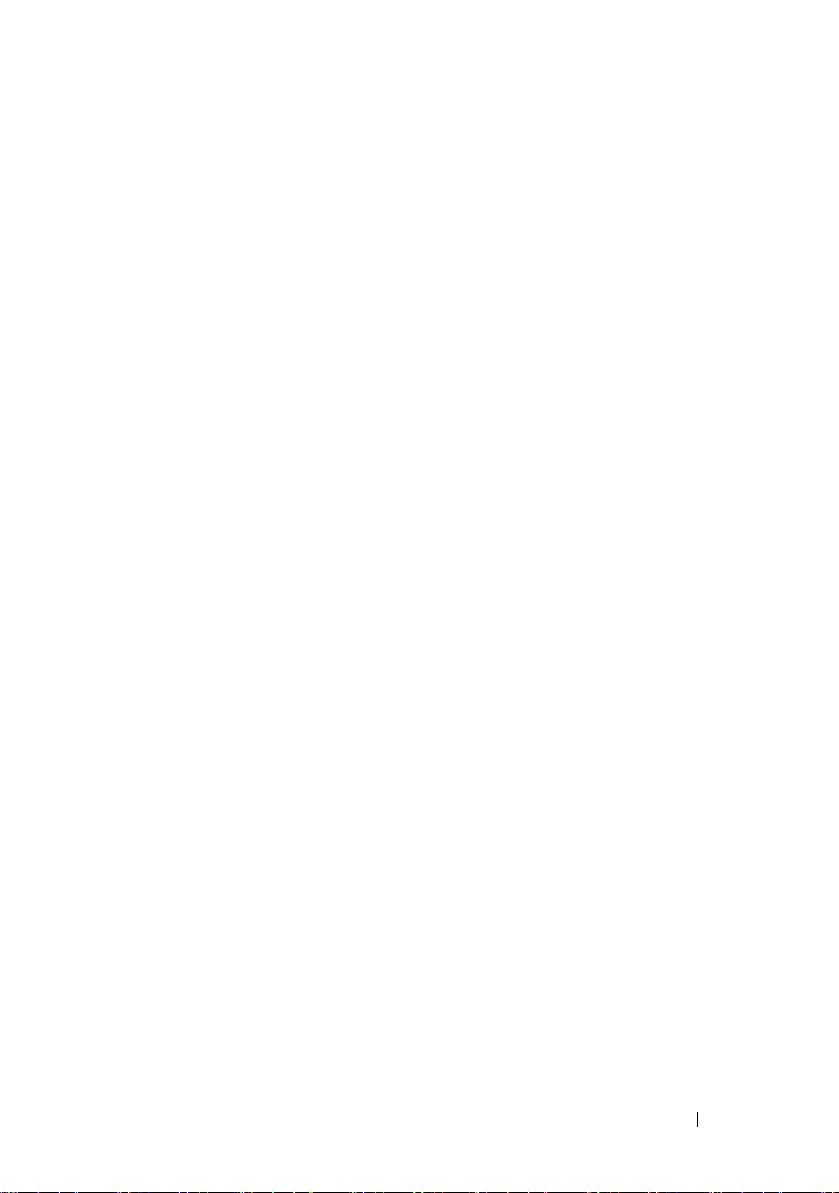
詞彙表
CD
光碟
DRAC
Dell
遠端求助卡
GB
十億位元組
Gb
Gigabit
HD
硬碟機
iSCSI
網際網路小型電腦系統介面
LUN
邏輯裝置號碼
MSCS
Microsoft® Cluster Services (Microsoft
叢集服務
)
NAS
網路連接儲存
NAS 解決方案
由至少一個
網路與
NIC
網路介面卡
PCI
週邊元件介面
PowerVault NX1950
PowerVault MD3000
儲存系統組成的組態,並且透過
儲存陣列連接。
詞彙表
SAS
和乙太
45
Page 46

PERC 5/i
PowerEdge Raid
RAM
控制器 (內部
)
隨機存取記憶體
SAN
儲存區域網路
SAS
序列連接
SAS 5/E
序列連接
VDS
SCSI
SCSI 的 Dell
主機匯流排配接卡
虛擬磁碟服務
VSS
磁碟區陰影複製服務
主機群組
兩台或更多主機的群組,共用存取儲存陣列上的特定虛擬磁碟。主機群組中
的所有主機必須執行相同的作業系統。
節點
一個
PowerVault NX1950
儲存系統,可以是叢集組態的成員。
叢集
兩個
Dell™ PowerVault™ NX1950
46
詞彙表
儲存系統與使用
MSCS
的儲存陣列的組態。
Page 47

索引
M
MSCS, 7
P
PowerVault NX1950 叢集系統 ,7
工具 ,11
作業系統 ,11
接線 ,16
移除 ,32
設定 ,19
六畫
仲裁資源 ,9
七畫
防火牆通訊埠例外 ,9
十八畫
叢集節點 ,8
索引 47
Page 48

48
索引
